常见网络故障的分析及排除方法
- 格式:doc
- 大小:18.50 KB
- 文档页数:3
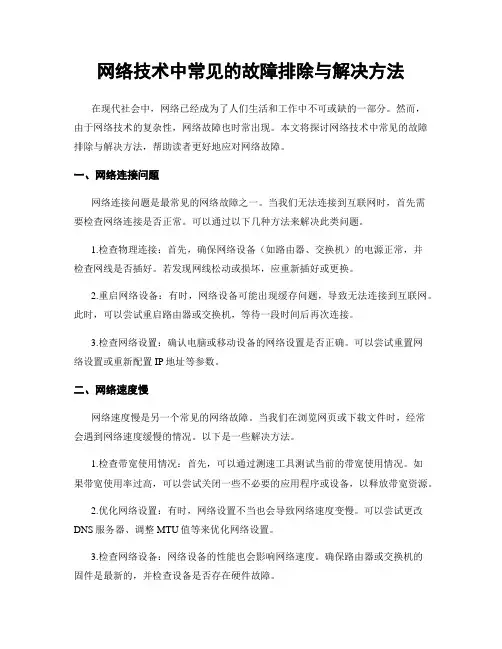
网络技术中常见的故障排除与解决方法在现代社会中,网络已经成为了人们生活和工作中不可或缺的一部分。
然而,由于网络技术的复杂性,网络故障也时常出现。
本文将探讨网络技术中常见的故障排除与解决方法,帮助读者更好地应对网络故障。
一、网络连接问题网络连接问题是最常见的网络故障之一。
当我们无法连接到互联网时,首先需要检查网络连接是否正常。
可以通过以下几种方法来解决此类问题。
1.检查物理连接:首先,确保网络设备(如路由器、交换机)的电源正常,并检查网线是否插好。
若发现网线松动或损坏,应重新插好或更换。
2.重启网络设备:有时,网络设备可能出现缓存问题,导致无法连接到互联网。
此时,可以尝试重启路由器或交换机,等待一段时间后再次连接。
3.检查网络设置:确认电脑或移动设备的网络设置是否正确。
可以尝试重置网络设置或重新配置IP地址等参数。
二、网络速度慢网络速度慢是另一个常见的网络故障。
当我们在浏览网页或下载文件时,经常会遇到网络速度缓慢的情况。
以下是一些解决方法。
1.检查带宽使用情况:首先,可以通过测速工具测试当前的带宽使用情况。
如果带宽使用率过高,可以尝试关闭一些不必要的应用程序或设备,以释放带宽资源。
2.优化网络设置:有时,网络设置不当也会导致网络速度变慢。
可以尝试更改DNS服务器、调整MTU值等来优化网络设置。
3.检查网络设备:网络设备的性能也会影响网络速度。
确保路由器或交换机的固件是最新的,并检查设备是否存在硬件故障。
三、无法访问特定网站有时,我们可能会遇到无法访问特定网站的问题。
以下是一些解决方法。
1.检查网站是否正常:首先,可以通过其他设备或浏览器尝试访问该网站,以确定是否是该网站本身出现了问题。
2.清除浏览器缓存:有时,浏览器缓存会导致无法访问特定网站。
可以尝试清除浏览器缓存,并重新访问该网站。
3.检查防火墙设置:防火墙设置可能会阻止对某些网站的访问。
可以检查防火墙设置,并将该网站添加到信任列表中。
四、无法连接到局域网有时,我们可能会遇到无法连接到局域网的问题。

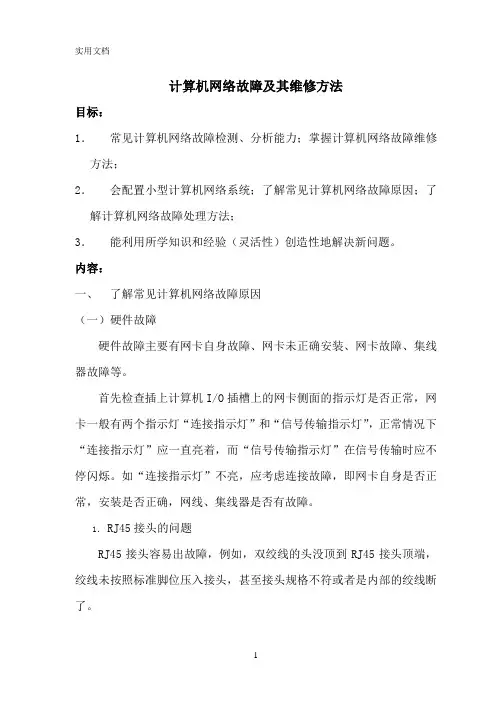
计算机网络故障及其维修方法目标:1.常见计算机网络故障检测、分析能力;掌握计算机网络故障维修方法;2.会配置小型计算机网络系统;了解常见计算机网络故障原因;了解计算机网络故障处理方法;3.能利用所学知识和经验(灵活性)创造性地解决新问题。
内容:一、了解常见计算机网络故障原因(一)硬件故障硬件故障主要有网卡自身故障、网卡未正确安装、网卡故障、集线器故障等。
首先检查插上计算机I/O插槽上的网卡侧面的指示灯是否正常,网卡一般有两个指示灯“连接指示灯”和“信号传输指示灯”,正常情况下“连接指示灯”应一直亮着,而“信号传输指示灯”在信号传输时应不停闪烁。
如“连接指示灯”不亮,应考虑连接故障,即网卡自身是否正常,安装是否正确,网线、集线器是否有故障。
1.RJ45接头的问题RJ45接头容易出故障,例如,双绞线的头没顶到RJ45接头顶端,绞线未按照标准脚位压入接头,甚至接头规格不符或者是内部的绞线断了。
镀金层厚度对接头品质的影响也是相当可观的,例如镀得太薄,那么网线经过三五次插拔之后,也许就把它磨掉了,接着被氧化,当然也容易发生断线。
2.接线故障或接触不良一般可观察下列几个地方:双绞线颜色和RJ-45接头的脚位是否相符;线头是否顶到RJ-45接头顶端,若没有,该线的接触会较差.需再重新压按一次;观察RJ-45侧面。
金属片是否已刺入绞线之中?若没有,极可能造成线路不通;观察双绞线外皮去掉的地方,是否使用剥线工具时切断了绞线(绞线内铜导线已断,但皮未断)。
如果还不能发现问题,那么我们可用替换法排除网线和集线器故障,即用通信正常的计算机的网线来连接故障机,如能正常通信,显然是网线或集线器的故障,再转换集线器端口来区分到底是网线还是集线器的故障,许多时候集线器的指示灯也能提示是否是集线器故障,正常对应端口的灯应亮着。
(二)软件故障如果网卡的信号传输指示灯不亮,这一般是由网络的软件故障引起的。
1.检查网卡设置普通网卡的驱动程序磁盘大多附有测试和设置网卡参数的程序。
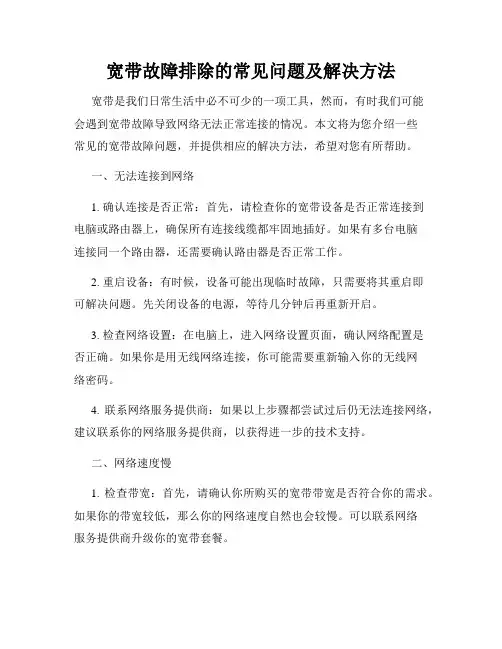
宽带故障排除的常见问题及解决方法宽带是我们日常生活中必不可少的一项工具,然而,有时我们可能会遇到宽带故障导致网络无法正常连接的情况。
本文将为您介绍一些常见的宽带故障问题,并提供相应的解决方法,希望对您有所帮助。
一、无法连接到网络1. 确认连接是否正常:首先,请检查你的宽带设备是否正常连接到电脑或路由器上,确保所有连接线缆都牢固地插好。
如果有多台电脑连接同一个路由器,还需要确认路由器是否正常工作。
2. 重启设备:有时候,设备可能出现临时故障,只需要将其重启即可解决问题。
先关闭设备的电源,等待几分钟后再重新开启。
3. 检查网络设置:在电脑上,进入网络设置页面,确认网络配置是否正确。
如果你是用无线网络连接,你可能需要重新输入你的无线网络密码。
4. 联系网络服务提供商:如果以上步骤都尝试过后仍无法连接网络,建议联系你的网络服务提供商,以获得进一步的技术支持。
二、网络速度慢1. 检查带宽:首先,请确认你所购买的宽带带宽是否符合你的需求。
如果你的带宽较低,那么你的网络速度自然也会较慢。
可以联系网络服务提供商升级你的宽带套餐。
2. 清除缓存:有时,你的电脑可能会存储过多的缓存文件,导致网络速度减慢。
清除缓存可以提高网络速度。
在浏览器设置中找到清除缓存的选项,进行清理即可。
3. 优化无线信号:如果你使用的是无线网络连接,你需要确保无线信号的稳定性。
将无线路由器放置在离电脑较近的位置,并避免障碍物阻挡信号传输。
4. 关闭不必要的后台应用:在电脑或手机上,有一些应用程序可能会占用网络资源,导致网络速度变慢。
关闭这些不必要的后台应用程序,可以提高网络速度。
三、频繁断网1. 检查线路:频繁断网可能是由于线路老化或连接松动导致的。
检查你的宽带线路是否有明显损坏,如果是,则需要及时更换。
2. 避免干扰:电脑附近的其他电子设备可能会对宽带信号产生干扰,导致频繁断网。
将宽带设备远离其他电子设备,可以减少干扰。
3. 更新固件和驱动程序:有时,宽带设备的固件或驱动程序可能需要更新,以解决一些兼容性问题。
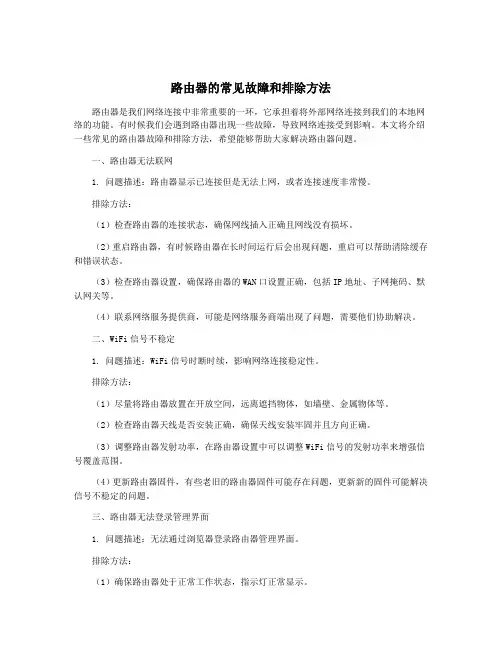
路由器的常见故障和排除方法路由器是我们网络连接中非常重要的一环,它承担着将外部网络连接到我们的本地网络的功能。
有时候我们会遇到路由器出现一些故障,导致网络连接受到影响。
本文将介绍一些常见的路由器故障和排除方法,希望能够帮助大家解决路由器问题。
一、路由器无法联网1. 问题描述:路由器显示已连接但是无法上网,或者连接速度非常慢。
排除方法:(1)检查路由器的连接状态,确保网线插入正确且网线没有损坏。
(2)重启路由器,有时候路由器在长时间运行后会出现问题,重启可以帮助清除缓存和错误状态。
(3)检查路由器设置,确保路由器的WAN口设置正确,包括IP地址、子网掩码、默认网关等。
(4)联系网络服务提供商,可能是网络服务商端出现了问题,需要他们协助解决。
二、WiFi信号不稳定1. 问题描述:WiFi信号时断时续,影响网络连接稳定性。
排除方法:(1)尽量将路由器放置在开放空间,远离遮挡物体,如墙壁、金属物体等。
(2)检查路由器天线是否安装正确,确保天线安装牢固并且方向正确。
(3)调整路由器发射功率,在路由器设置中可以调整WiFi信号的发射功率来增强信号覆盖范围。
(4)更新路由器固件,有些老旧的路由器固件可能存在问题,更新新的固件可能解决信号不稳定的问题。
三、路由器无法登录管理界面1. 问题描述:无法通过浏览器登录路由器管理界面。
排除方法:(1)确保路由器处于正常工作状态,指示灯正常显示。
(2)检查网线连接,确保网线连接正确,可以尝试更换网线。
(3)尝试使用其他浏览器登录,有时候是浏览器的兼容性问题。
(4)重置路由器,有时候路由器密码被修改或者出现其他错误,需要重置路由器将其恢复到出厂设置。
四、路由器频繁掉线1. 问题描述:路由器经常出现网络连接中断的情况。
五、其他故障1. 问题描述:其他一些不常见的故障,如无线网络重复连接、路由器无法升级等。
排除方法:(1)检查无线网络设置,确保无线网络名称不重复,可以尝试修改无线网络名称。
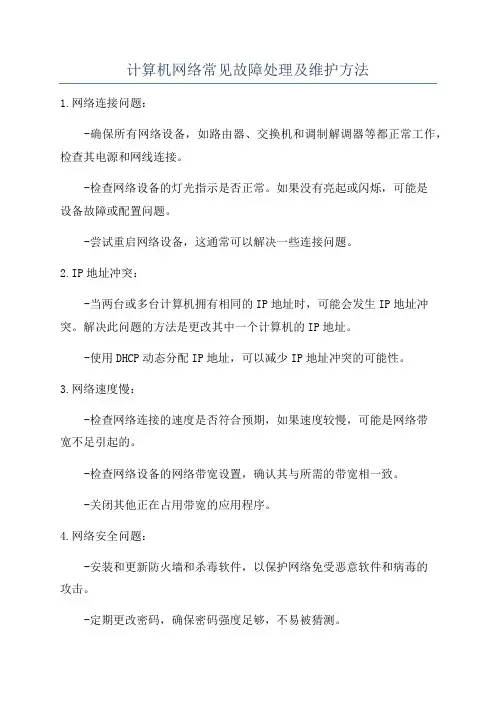
计算机网络常见故障处理及维护方法1.网络连接问题:-确保所有网络设备,如路由器、交换机和调制解调器等都正常工作,检查其电源和网线连接。
-检查网络设备的灯光指示是否正常。
如果没有亮起或闪烁,可能是设备故障或配置问题。
-尝试重启网络设备,这通常可以解决一些连接问题。
2.IP地址冲突:-当两台或多台计算机拥有相同的IP地址时,可能会发生IP地址冲突。
解决此问题的方法是更改其中一个计算机的IP地址。
-使用DHCP动态分配IP地址,可以减少IP地址冲突的可能性。
3.网络速度慢:-检查网络连接的速度是否符合预期,如果速度较慢,可能是网络带宽不足引起的。
-检查网络设备的网络带宽设置,确认其与所需的带宽相一致。
-关闭其他正在占用带宽的应用程序。
4.网络安全问题:-安装和更新防火墙和杀毒软件,以保护网络免受恶意软件和病毒的攻击。
-定期更改密码,确保密码强度足够,不易被猜测。
-配置访问控制列表(ACL)限制对网络的访问,并设置网络设备的安全策略。
5.网络故障排除工具:- 使用 ping 工具来测试网络是否可以正常连接,以及确定网络延迟和丢包情况。
- 使用 tracert 或 traceroute 工具来跟踪数据包在网络中的路径,以确定数据包丢失的具体位置。
-使用网络监视工具来监测网络设备的性能,并实时收集网络流量和传输速率的统计数据。
6.网络设备维护:-定期备份网络设备的配置文件,以便在发生故障时能够快速恢复。
-定期检查网络设备的软件版本,并确保其有最新的安全补丁和更新。
-定期清理网络设备的硬件,如风扇和散热器,以保持设备的正常运行温度。
7.培训和教育:-提供网络维护人员必要的培训和教育,以使其了解网络故障处理方法和最佳实践。
-向网络用户提供基本的网络故障排除技能和指导,以减少因用户错误而引起的网络故障。
总结起来,计算机网络常见故障处理和维护方法包括处理网络连接问题、解决IP地址冲突、加速网络速度、处理网络安全问题、使用故障排除工具、进行网络设备维护和提供培训教育等。
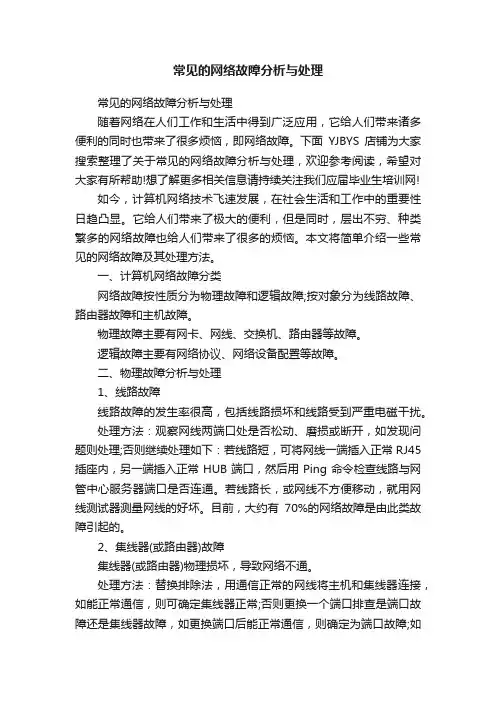
常见的网络故障分析与处理常见的网络故障分析与处理随着网络在人们工作和生活中得到广泛应用,它给人们带来诸多便利的同时也带来了很多烦恼,即网络故障。
下面YJBYS店铺为大家搜索整理了关于常见的网络故障分析与处理,欢迎参考阅读,希望对大家有所帮助!想了解更多相关信息请持续关注我们应届毕业生培训网!如今,计算机网络技术飞速发展,在社会生活和工作中的重要性日趋凸显。
它给人们带来了极大的便利,但是同时,层出不穷、种类繁多的网络故障也给人们带来了很多的烦恼。
本文将简单介绍一些常见的网络故障及其处理方法。
一、计算机网络故障分类网络故障按性质分为物理故障和逻辑故障;按对象分为线路故障、路由器故障和主机故障。
物理故障主要有网卡、网线、交换机、路由器等故障。
逻辑故障主要有网络协议、网络设备配置等故障。
二、物理故障分析与处理1、线路故障线路故障的发生率很高,包括线路损坏和线路受到严重电磁干扰。
处理方法:观察网线两端口处是否松动、磨损或断开,如发现问题则处理;否则继续处理如下:若线路短,可将网线一端插入正常RJ45插座内,另一端插入正常HUB端口,然后用Ping命令检查线路与网管中心服务器端口是否连通。
若线路长,或网线不方便移动,就用网线测试器测量网线的好坏。
目前,大约有70%的网络故障是由此类故障引起的。
2、集线器(或路由器)故障集线器(或路由器)物理损坏,导致网络不通。
处理方法:替换排除法,用通信正常的网线将主机和集线器连接,如能正常通信,则可确定集线器正常;否则更换一个端口排查是端口故障还是集线器故障,如更换端口后能正常通信,则确定为端口故障;如若始终不能正常通信,则可能是集线器故障。
更换一个能正常使用的集线器,如能正常通信则确定为集线器故障。
3、主机物理故障包括网卡松动,网卡物理故障,主机网卡插槽故障。
处理方法:网卡松动可重新拔插固定网卡;主机网卡插槽故障可更换一个网卡插槽;网卡物理故障可将其插到正常工作的主机上测试,若仍无法工作,即更换网卡。
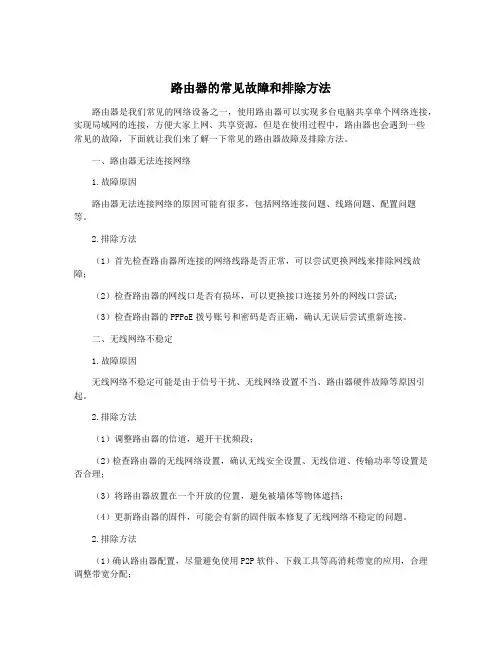
路由器的常见故障和排除方法路由器是我们常见的网络设备之一,使用路由器可以实现多台电脑共享单个网络连接,实现局域网的连接,方便大家上网、共享资源,但是在使用过程中,路由器也会遇到一些常见的故障,下面就让我们来了解一下常见的路由器故障及排除方法。
一、路由器无法连接网络1.故障原因路由器无法连接网络的原因可能有很多,包括网络连接问题、线路问题、配置问题等。
2.排除方法(1)首先检查路由器所连接的网络线路是否正常,可以尝试更换网线来排除网线故障;(2)检查路由器的网线口是否有损坏,可以更换接口连接另外的网线口尝试;(3)检查路由器的PPPoE拨号账号和密码是否正确,确认无误后尝试重新连接。
二、无线网络不稳定1.故障原因无线网络不稳定可能是由于信号干扰、无线网络设置不当、路由器硬件故障等原因引起。
2.排除方法(1)调整路由器的信道,避开干扰频段;(2)检查路由器的无线网络设置,确认无线安全设置、无线信道、传输功率等设置是否合理;(3)将路由器放置在一个开放的位置,避免被墙体等物体遮挡;(4)更新路由器的固件,可能会有新的固件版本修复了无线网络不稳定的问题。
2.排除方法(1)确认路由器配置,尽量避免使用P2P软件、下载工具等高消耗带宽的应用,合理调整带宽分配;(2)清理路由器附近的物体,保持通风,避免路由器过热导致网速慢;(3)联系网络运营商确认带宽是否正常,可能需要升级带宽;(4)检查路由器的QoS设置,合理调整优先级。
四、重启频繁1.故障原因路由器重启频繁可能是由于硬件故障、过热、固件问题等原因引起。
2.排除方法(1)检查路由器是否放置在通风良好的位置,避免过热;(2)更新路由器的固件,有时候旧的固件版本会存在bug导致重启频繁;(3)检查路由器的硬件,如电源适配器是否正常,电源插头是否松动等。
五、无法登录路由器管理界面1.故障原因无法登录路由器管理界面可能是由于密码错误、网络故障、路由器硬件故障等原因引起。


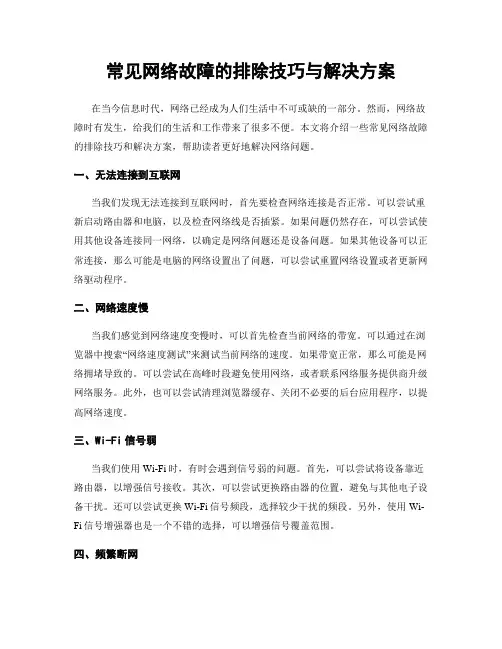
常见网络故障的排除技巧与解决方案在当今信息时代,网络已经成为人们生活中不可或缺的一部分。
然而,网络故障时有发生,给我们的生活和工作带来了很多不便。
本文将介绍一些常见网络故障的排除技巧和解决方案,帮助读者更好地解决网络问题。
一、无法连接到互联网当我们发现无法连接到互联网时,首先要检查网络连接是否正常。
可以尝试重新启动路由器和电脑,以及检查网络线是否插紧。
如果问题仍然存在,可以尝试使用其他设备连接同一网络,以确定是网络问题还是设备问题。
如果其他设备可以正常连接,那么可能是电脑的网络设置出了问题,可以尝试重置网络设置或者更新网络驱动程序。
二、网络速度慢当我们感觉到网络速度变慢时,可以首先检查当前网络的带宽。
可以通过在浏览器中搜索“网络速度测试”来测试当前网络的速度。
如果带宽正常,那么可能是网络拥堵导致的。
可以尝试在高峰时段避免使用网络,或者联系网络服务提供商升级网络服务。
此外,也可以尝试清理浏览器缓存、关闭不必要的后台应用程序,以提高网络速度。
三、Wi-Fi信号弱当我们使用Wi-Fi时,有时会遇到信号弱的问题。
首先,可以尝试将设备靠近路由器,以增强信号接收。
其次,可以尝试更换路由器的位置,避免与其他电子设备干扰。
还可以尝试更换Wi-Fi信号频段,选择较少干扰的频段。
另外,使用Wi-Fi信号增强器也是一个不错的选择,可以增强信号覆盖范围。
四、频繁断网频繁断网是一个非常烦人的问题,可能是由于路由器或者网络设置问题导致的。
可以尝试重新启动路由器,或者重置路由器的设置。
此外,也可以检查网络设置是否正确,比如IP地址、DNS服务器等。
如果问题仍然存在,可以联系网络服务提供商进行咨询或者更换路由器。
五、无法访问特定网站有时候我们会发现无法访问某个特定的网站,而其他网站都可以正常访问。
这可能是由于DNS解析问题导致的。
可以尝试清除DNS缓存,或者更换DNS服务器地址。
另外,也可以尝试使用代理服务器或者VPN来访问该网站。
路由器的常见故障和排除方法路由器在我们日常生活中扮演着非常重要的角色,它是我们连接互联网的核心设备,负责将网络信号传输到各个设备上。
路由器也会出现一些常见的故障,比如信号不稳定、无法连接网络等问题。
本文将介绍一些常见的路由器故障以及排除方法,帮助大家更好地解决路由器故障问题。
一、路由器无法连接网络1.检查网络连接当路由器无法连接网络时,我们需要检查网络连接是否正常。
可以通过检查宽带模式是否打开、网线是否连接正常等方式来确认网络连接是否畅通。
2.检查网线如果网络连接正常,那么可以检查一下网线是否正常。
有时候网线可能会受到损坏,导致无法正常连接网络。
可以更换一根新的网线来测试是否能够解决问题。
3.重启路由器如果以上两点都没有问题,那么可以尝试重启路由器。
有时候路由器可能会出现一些临时性的故障,重启路由器之后多数情况下可以解决问题。
4.更换路由器如果经过以上步骤后问题依然存在,那么可能是路由器本身出现了故障。
这时候可以考虑更换一台新的路由器来排除故障。
二、路由器信号不稳定1.检查信号源有时候路由器信号不稳定可能是由于周围的信号干扰导致的。
可以尝试换一下路由器的放置位置,或者将一些干扰信号源远离路由器,试图减小信号干扰。
2.升级路由器固件有些时候路由器的固件版本过老也会导致信号不稳定的问题。
可以尝试更新一下路由器的固件版本,看是否能够解决问题。
当路由器无法连接无线网络时,我们需要检查一下无线网络设置是否正确。
可以确认一下无线网络名称和密码是否设置正确,或者取消无线网络加密再尝试连接一下。
3.调整无线信道有时候路由器无法连接无线网络可能是由于无线信道选择不当导致的。
可以尝试调整一下无线信道,看是否能够解决问题。
4.更换无线网卡四、其他故障除了以上几种常见的路由器故障,路由器还有一些其他故障,比如路由器密码遗忘、无法访问管理界面等问题。
对于这些故障,我们可以通过找回密码、恢复出厂设置等方法来解决问题。
五十八种网络故障及其解决办法1.故障现象:网络适配器(网卡)设置与计算机资源有冲突。
分析、排除:通过调整网卡资源中的IRQ和I/O值来避开与计算机其它资源的冲突。
有些情况还需要通过设置主板的跳线来调整与其它资源的冲突。
2.故障现象:网吧局域网中其他客户机在“网上邻居”上都能互相看见,而只有某一台计算机谁也看不见它,它也看不见别的计算机。
(前提:该网吧的局域网是通过HUB或交换机连接成星型网络结构)分析、排除:检查这台计算机系统工作是否正常;检查这台计算机的网络配置;检查这台计算机的网卡是否正常工作;检查这台计算机上的网卡设置与其他资源是否有冲突;检查网线是否断开;检查网线接头接触是否正常。
3.故障现象:网吧局域网中有两个网段,其中一个网网段的所有计算机都不能上因特网。
(前提:该网吧的局域网通过两个HUB或交换机连接着两个的网段)分析、排除:两个网段的干线断了或干线两端的接头接处不良。
检查服务器中对该网段的设置项。
4.故障现象:网吧局域网中所有的计算机在“网上邻居”上都能互相看见。
(前提:该网吧的局域网是通过HUB或交换机连接成星型网络结构)分析、排除:检查HUB或交换机工作是否正常。
5.故障现象:网吧局域网中某台客户机在“网上邻居”上都能看到服务器,但就是不能上因特网。
(前提:服务器指代理网吧局域网其他客机上因特网的那台计算机,以下同)分析、排除:检查这台客户机TCP/IP协议的设置,检查这台客户机中IE浏览器的设置,检查服务器中有关对这台客户机的设置项。
6.故障现象:网吧整个局域网上的所有的计算机都不能上因特网。
分析、排除:服务器系统工作是否正常;服务器是否掉线了;调制解调器工作是否正常;局端工作是否正常。
7.故障现象:网吧局域网中除了服务器能上网其他客户机都不能上网。
分析、排除:检查HUB或交换机工作是否正常;检查服务器与HUB或交换机连接的网络部分(含:网卡、网线、接头、网络配置)工作是否正常;检查服务器上代理上网的软件是否正常启动运行;设置是否正常。
常见网络故障及解决方法网络故障是指在网络使用过程中发生的无法正常传输数据、连接异常、速度缓慢等问题。
以下是一些常见的网络故障及解决方法:1. 网络无法连接:- 首先检查网络连接设备是否正常工作,例如路由器或调制解调器是否处于开启状态。
- 检查网线是否插紧,或者无线网络是否已连接上正确的Wi-Fi网络。
- 如果是使用移动数据无法连接网络,可以尝试开启和关闭飞行模式或重新启动设备。
- 如果是使用无线网络连接问题,可以尝试将路由器或无线访问点重启一下。
- 如果以上方法仍然无法解决问题,可以尝试重置网络设置。
2. 网络速度慢:- 首先检查网络是否有其他设备在同时使用,如果是则考虑限制其他设备的带宽使用。
- 检查电脑或手机是否存在病毒或恶意软件,可以通过安装杀毒软件进行扫描和清理。
- 通过使用网络测速工具测试网络速度,可以找到问题所在。
- 如果是有线网络,可以尝试更换网线来排除网线故障的可能性。
- 如果是无线网络,可以尝试将无线路由器放置在更合适的位置,减少干扰和障碍物。
3. 网页无法打开:- 首先检查网络连接是否正常,通过访问其他网页确认是否是特定网页的问题。
- 如果是特定网页无法打开,可以尝试清除浏览器缓存、重新加载页面或者换一个浏览器尝试。
- 如果是所有网页都无法打开,可以尝试重启路由器或刷新DNS缓存来解决问题。
- 如果问题仍然存在,可以尝试更改DNS服务器地址或者联系网络运营商寻求帮助。
4. 无法发送或接收邮件:- 首先检查电子邮件账户配置是否正确,例如发送和接收服务器地址、用户名和密码等信息。
- 检查网络连接是否正常,尝试使用其他邮件客户端或者网页版邮箱来进行测试。
- 检查邮件的附件大小是否超过了邮件服务提供商的限制。
- 如果是网页版邮箱无法使用,可以尝试清除浏览器缓存、更换浏览器或者使用隐私模式尝试。
- 如果是使用客户端软件无法使用,可以尝试重新安装软件或者检查防火墙设置是否阻止了邮件的传输。
常见网络故障的排除方法网络故障是指在使用网络时出现的各种异常情况,比如网络连接失败、网速慢、无法访问特定网站等。
解决网络故障需要一定的技巧和经验,下面是一些常见的排除网络故障的方法:1.检查物理连接:物理连接是网络是否正常工作的基础,所以首先要检查物理连接是否稳定。
检查电缆是否插紧、是否有损坏、是否连接错误等。
2.检查网络设备:检查网络设备是否正常工作,包括路由器、交换机等。
重启设备通常能够解决一些常见的网络故障。
3.检查IP地址配置:IP地址是网络中设备的唯一标识,如果IP地址配置错误,会导致网络故障。
检查设备的IP地址是否与网络中其他设备冲突,或者是否设置了正确的子网掩码、网关等。
4.检查DNS设置:DNS(Domain Name System)是将域名转换为IP地址的系统,如果DNS设置不正确,可能导致无法访问特定网站。
可以尝试修改DNS服务器地址,比如使用公共DNS服务提供商(比如Google的8.8.8.8和8.8.4.4)的DNS服务器。
5.检查防火墙设置:防火墙可以保护网络安全,但是有时候也可能会误阻止一些正常的网络连接。
可以尝试临时关闭防火墙,然后再次尝试连接。
6.检查网络协议配置:网络协议是规定设备之间通信规则的技术标准,如果网络协议配置不正确,可能导致网络故障。
检查设备是否启用了正确的网络协议,比如IPv4或IPv67.检查网络设备的日志:网络设备通常会记录一些重要的事件和错误信息,可以查看设备的日志来了解故障的原因。
可以通过设备的管理界面或者命令行界面访问设备的日志。
8.检查与ISP的连接:9.使用网络测试工具:网络测试工具可以帮助检测网络连接的质量和速度,比如ping工具可以检测设备之间的连通性,traceroute工具可以追踪数据包从源地址到目的地址的路径等。
10.重启设备:如果以上方法都没有解决网络故障,可以尝试重启设备。
重启设备可以清除一些临时的错误状态,并重新建立网络连接。
网络故障排除的技巧和方法随着互联网的高度普及,网络故障已经成为我们日常生活和工作中不可避免的问题之一。
在面对网络故障时,掌握一些基本的排除技巧和方法,能够帮助我们快速解决问题,提高工作效率。
本文将介绍一些常见的网络故障排除技巧和方法,希望对读者有所帮助。
一、检查网络硬件设备在排除网络故障之前,首先我们要检查网络硬件设备是否正常。
包括路由器、交换机、网线等设备。
我们可以先检查设备是否通电,灯是否正常亮起;然后检查设备连接线路是否松动或损坏;还可以尝试重启设备,以解决一些临时故障。
二、检查网络连接状态如果我们发现无法上网,或者网络速度较慢,可以检查一下网络连接状态。
我们可以在电脑上点击网络连接图标,查看网络连接的状况。
如果显示“有限连接”或者“无网络访问”,可能是由于网络设置的问题。
我们可以尝试重新连接网络,或者修改网络设置,如IP地址、DNS等。
三、检查防火墙和杀毒软件有时候,网络故障是由于防火墙或者杀毒软件的拦截造成的。
我们可以暂时关闭防火墙或者杀毒软件,再次尝试上网或者连接某一特定网站,看是否能够解决问题。
如果关闭防火墙或者杀毒软件后问题得以解决,我们可以重新设置防火墙或者换用其他杀毒软件。
四、使用IP地址确认网络问题当我们遇到网络故障时,可以通过使用IP地址来确认网络问题所在。
我们可以打开命令提示符,输入“ipconfig”命令,查看本机的IP地址、子网掩码和网关地址等信息。
如果IP地址正常显示,可能是DNS解析的问题;如果IP地址显示为“0.0.0.0”或者“169.x.x.x”,则说明无法获取到有效的IP地址,可能是由于DHCP服务故障。
根据不同的情况,我们可以尝试手动设置IP地址,或者检查DHCP服务的运行状态。
五、尝试使用其他设备如果我们的电脑无法连接网络,但是其他设备可以正常连接,那么问题可能出在我们的电脑上。
我们可以尝试使用其他设备连接同一网络,如手机、平板电脑等。
如果其他设备也无法连接网络,就可以基本排除电脑本身的问题,而是网络本身存在故障。
路由器的常见故障和排除方法1. 无法连接网络故障描述:无法访问互联网,局域网也无法正常连接。
排除方法:1)检查路由器连接电脑的网线是否插好。
2)检查路由器的运行状态灯,是否正常,如无异常等。
3)检查网络线路有无故障,可用其他电脑进行测试。
4)检查电脑IP等网络设置是否有误,重启电脑和路由器。
5)如以上方法无法解决,可尝试恢复出厂设置,重新设置路由器。
2. WIFI信号差故障描述:移动设备等无线终端无法正常连接WIFI信号,信号强度差。
1)调整路由器的位置和方向,确保设备处于尽量开阔的位置,避免遮挡和干扰。
2)调整路由器的天线方向,以增强信号范围和性能。
3)升级路由器的软件版本,以增加性能和稳定性。
4)使用优质的无线网卡或增强信号器材,提高接收能力和信号质量。
3. WIFI密码被盗故障描述:WIFI密码被盗窃或破解,导致未授权的设备使用自己的网络资源。
1)更改WIFI密码,避免重复使用和弱密码。
2)使用加密协议WPA2-PSK/AES等进行加密,增加网络安全性。
3)通过Mac地址白名单等方式限制设备接入,提高网络安全性。
4)定期检查路由器的日志和连接设备,发现异常设备及时禁用。
4. 路由器死机故障描述:路由器死机,网络中断,无法访问其他设备或互联网。
1)尝试重新启动路由器。
如果无法正常操作,则需要进行硬复位或者恢复出厂设置。
2)避免过度使用和严格限制路由器的负载和带宽使用。
4)尝试断开不必要的连接,减轻网络负载。
5. 硬件故障故障描述:路由器硬件故障,如电源、网线端口、天线等。
1)检查电源线是否松动或断开,更换电源线或电源适配器。
2)检查网线端口是否损坏或损坏,更换路由器或者体检线缆。
3)检查天线连接状态和损坏程度,修复或更换天线。
4)如以上方法无效,则需要部署新设备或联系厂家进行维修。
常见网络故障的分析及排除方法
【摘要】计算机网络是一个复杂的综合系统,网络故障十分普遍,故障种类也极其繁杂。
本文在对具体的网络故障分析基础上,给出了相应的排除方法。
【关键词】网络故障;常见故障;分类诊断;物理故障;逻辑故障
一、网络故障的分类
网络故障的成因无非是硬件和软件两个方面。
按照网络故障的性质,网络故障可划分为物理故障与逻辑故障两类。
物理故障也叫硬件故障,是指由硬件设备所引发的网络故障。
在硬件故障中线路故障、端口故障、集线器或路由器故障及主机物理故障是较为常见的几种故障。
逻辑故障又称为软故障,表现特征为网络不通,或者同一个链路中有的网络服务通,有的网络服务不通。
究其根源,是由于设备配置错误或者软件安装错误所致。
路由器逻辑故障、主机逻辑故障、病毒故障是几种常见的逻辑故障。
二、排除故障的具体方法
排除故障的方法是不外乎从软件设置和硬件损坏两个方面来考虑:
㈠物理故障及排除方法
1、线路故障最普遍的情况是线路不通,是网络中常见的故障。
线路损坏或线路受到严重电磁干扰时最容易引发该故障。
诊断此故障时,若线路很短,最直接的方法是将该网络线一端插入一台能够正常连入局域网的主机的RJ45插空内,另一端插入正常的集线器端口中,然后在DOS环境下,使用PING命令在本主机上检测线路另一端主机(或路由器)的端口能否响应,用TRACEROUTE命令检查路由器配置是否正确,根据检测结果进行判断;若线路稍长,不方便移动,可使用网线测试仪器进行线路检测;若线路太长,或线路由电信供应商提供,则需要与提供商协同检查线路,确认是否线路中间出现了故障。
对于存在严重电磁干扰的检测,可以使用屏蔽性能很强的屏蔽线在该线路上进行通信测试,若通信正常,表明存在电磁干扰。
若问题依旧,可排除电磁干扰故障。
2、端口故障分为插头松动及端口本身的物理故障。
此类故障一般会直接影响到与其相连的其他设备的信号灯状态。
信号灯较直观,通过信号灯大体上可以判断出故障的发生范围及有可能存在的因素。
检测时,首先应检查RJ45插头是否松动或检查RJ45接口是否制作完好,然后查看集线器或交换机的接口,如果某个接口存在问题,可以更换接口后再进行验证是否真的存在端口故障。
3、路由器或集线器故障会直接导致网络不通。
这类故障也是网络上一种常见的故障,故障的现象与线路故障很相近,在诊断此种故障时,必须用专门的诊断工具来收集路由器的端口流量、路由表、路由器CPU温度、负载及路由器的内存余量、计费数据等数据。
检测时,可采用替换排除法,用通信正常的网线和主机来连接路由器或集线器,若通信正常,表明路由器或集线器没有故障;反之则应调换路由器(或集线器)的端口来确认故障;很多情况下,路由器(或集线器)的指示灯表明了其本身是否存在故障,正常的情况下对应端口的指示灯为绿色指示灯。
通过以上测试后,若问题依旧,可断定路由器或集线器上存在故障。
4、主机物理故障包括网卡物理故障,网卡插槽故障,网卡松动及主机本身故障。
对于网卡插槽故障和网卡松动的诊断可通过更换网卡插槽来进行。
如果更换插槽仍不能解决故障,可将网卡放到其他正常工作的主机上测试,若正常通信,是主机本身故障,若无法工作,是网卡物理物理故障,更换网卡故障可排除。
㈡逻辑类故障及排除方法
1、路由器逻辑故障是由路由器路由配置错误、路由器端口参数设置错误,路由器内存余量太小及路由器CPU利用率过高等引发的故障。
路由器路由配置错误,可导致路由循环。
排除路由循环的办法可通过重新配置路由器端口的动态路由或静态路由,路由表设置正确后,该类错误通常会自动消失。
路由器端口参数设定有误,可导致没有办法找到远端的IP 地址。
用PING(或TRACEROUTE)命令查看在远端哪个节点出现了问题,再对该节点参数进行必要的检查及修复。
路由器内存余量太小或路由器CPU利用率太高,将直接导致网络速度变慢,路由器内存余量越小丢包率变会越高。
该种故障,可利用MIB变量浏览器进行检测,浏览器中收集了路由表、路由器CPU的温度、负载及路由器的内存余量、端口流量等重要数据,通过对关键数据的分析可容易得出是否存有此种故障。
此类故障,只能通过升级或更换路由器或者重新规划网络拓扑结构来解决。
(二)一些重要进程或端口关闭
(三)主机逻辑故障
主机逻辑故障包括网卡的驱动程序安装有误、网卡与其他硬件设备中断冲突、主机的网络地址参数配置不恰当、主机网络协议或服务安装错误及主机安全性等。
网卡的驱动程序安装有误是由网卡驱动未安装或安装了错误的驱动程序造成的。
排查时,首先在设备管理器窗口中,检查网卡驱动是否安装正确,如果网卡型号前出现“X”或“!”,表示此时网卡无法正常工作。
只要重新安装正确的网卡驱动程序即可;排查网卡与其他硬件设备是否存在冲突时,需要查看与什么硬件冲突,然后修改对应的中断号和I/O地址来避免冲突,有些网卡还需要在CMOS中进行设置;主机的网络地址参数设置不妥当也是常见的逻辑故障。
主机IP地址与其他主机冲突,网关或DNS配置错误的排查方法是查看TCP/IP选项中IP地址、子网掩码、网关和DNS参数是否有误,正确配制后故障可除;主机上安装的网络协议必须与网络上的其它主机一致,否则将会出现网络协议不匹配,无法正常通信,还有一些服务如“文件和打印机共享服务”,不安装会使自身无法共享资源给其他用户,“网络客户端服务”,不安装会使自身无法访问网络其他用户提供的共享资源。
再比如E-MAIL服务器设置不当导致不能收发E-MAIL,或者域名服务器设置不当将导致不能解析域名等。
排查时首先查看TCP/IP 协议,NETBEUI协议和IPX/SPX兼容协议,其次查看主机所提供的服务的相应服务程序是否已安装,如果未安装或未选中,请注意安装和选中之。
注意有时需要重新启动电脑,服务方可正常工作。
网络上有许多能够攻击局域网的病毒,如尼姆达、蓝色代码、红色代码等。
这些病毒不但使计算机运行速度变慢,而且阻塞网络,造成网络瘫痪。
对付网络病毒,大多数厂商,如瑞星,KV3000等都在其主页上设有对付的方法。
但要注意,必须对杀毒软件进行适时升级。
一些有关网络连接数据参数得重要进程或端口受系统或病毒影响而导致意外关闭。
比如,路由器的SNMP进程意外关闭,这时网络管理系统将不能从路由器中采集到任何数据,因此网络管理系统失去了对该路由器的控制。
或者线路中断,没有流量。
排查方法:用PING线路近端的端口看是否能PING通,PING不通时检查该端口是否处于DOWN的状态,若是说明该端口已经给关闭了,因而导致故障。
这时只需重新启动该端口,就可以恢复线路的连通。
三、结语
计算机网络技术发展迅速,网络故障也十分复杂,上述概括了常见的几类故障及其排查方法。
针对具体的诊断技术,总体来说是遵循先软后硬的原则,但是具体情况要具体分析,这些经验就需要您长期的积累了。
如果你是网络管理人员,在网络维护中的还需要注意
以下几个方面:
第一,建立完整的组网文档,以供维护时查询。
如系统需求分析报告、网络设计总体思路和方案、网路拓扑结构的规划、网络设备和网线的选择、网络的布线、网络的IP分配,网络设备分布等等。
第二,做好网络维护日志的良好习惯,尤其是有一些发生概率低但危害大的故障和一些概率高的故障,对每台机器都要作完备的维护文档,以有利于以后故障的排查。
这也是一种经验的积累。
第三,提高网络安全防范意识,提高口令的可靠性,并为主机加装最新的操作系统的补丁程序和防火墙、防黑客程序等来防止可能出现的漏洞。